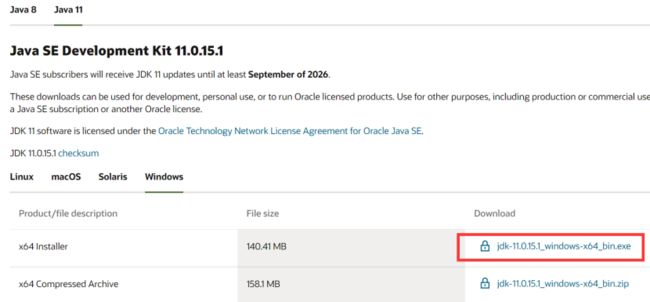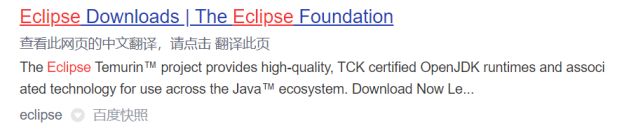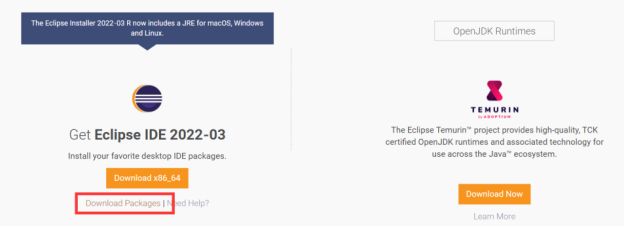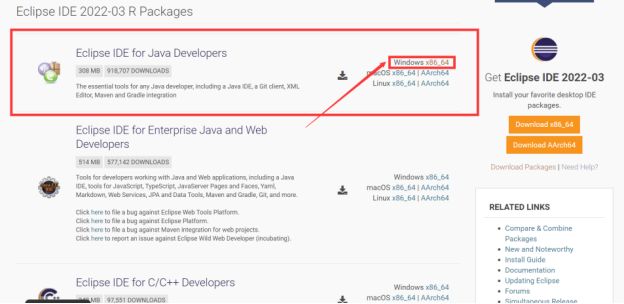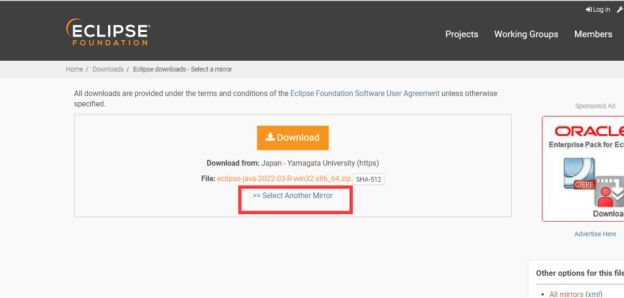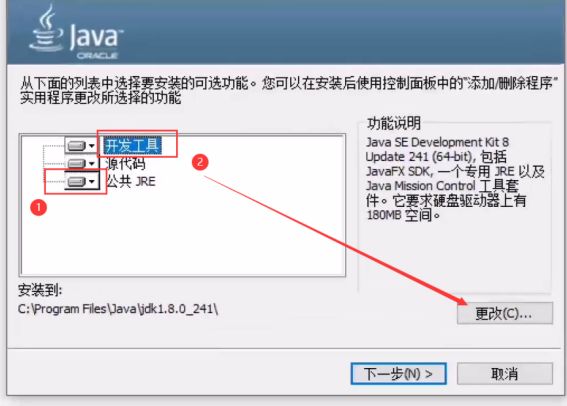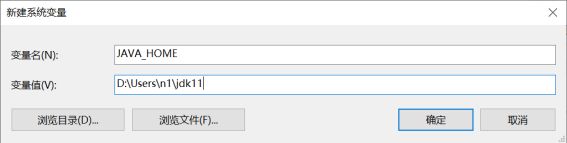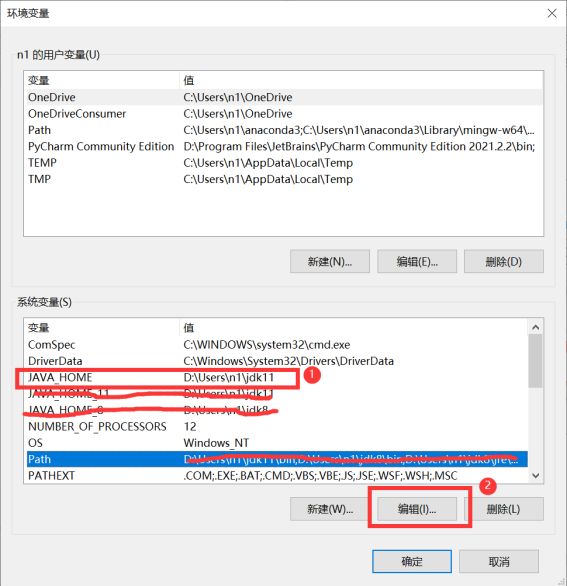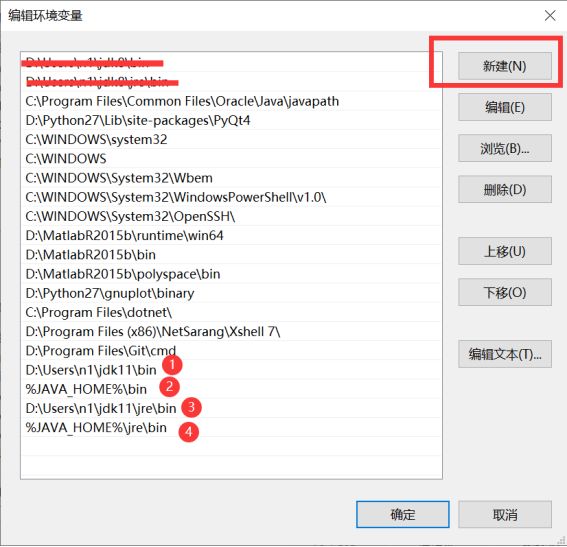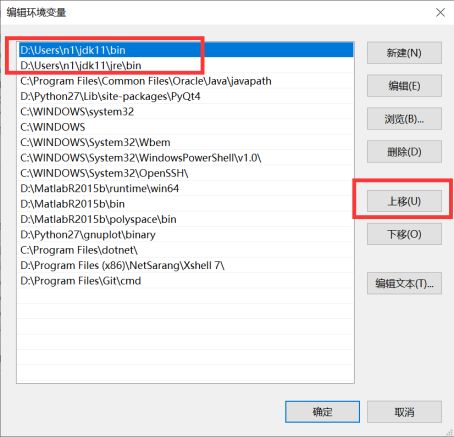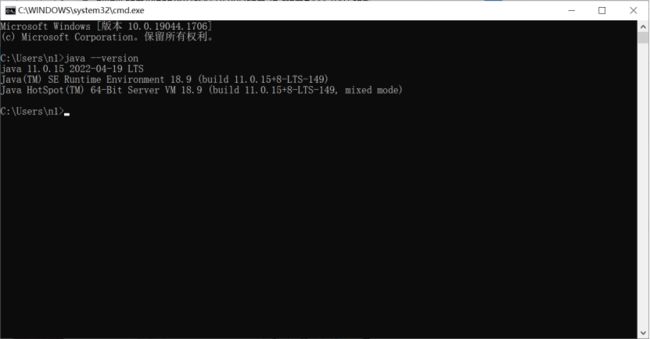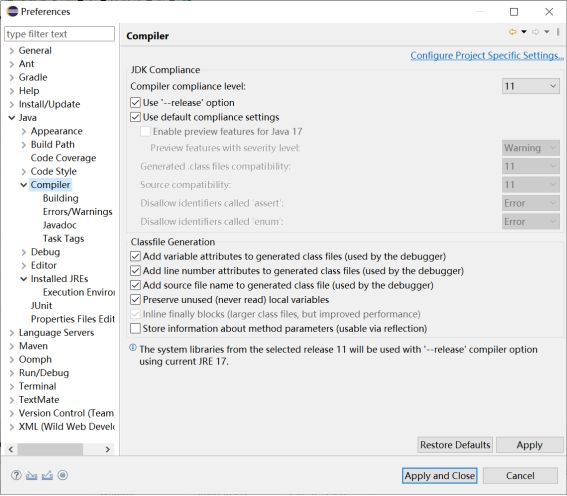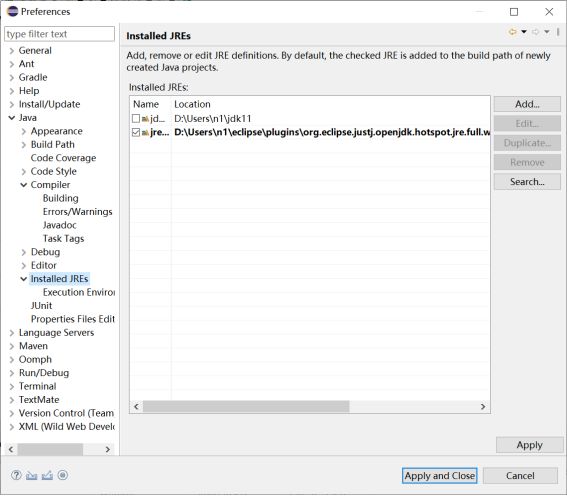【为Java编程做准备】JDK和eclipse的下载、安装与环境配置
一、JDK和eclipse
1、JDK和jre
jre是Java Runtime Environment的缩写,也就是Java运行时环境,它是提供给想运行Java程序的用户使用的。有趣的是这个Java程序运行所需要的软件环境是由Java语言编写的。
JDK是Java Development Kit的缩写,它是Java语言的软件开发工具包(SDK),是整个Java开发的核心,它包含了Java的运行环境(JVM+Java系统类库)和Java工具。与jre不同,JDK是面向开发人员使用的。
在刚刚接触Java时,可能会对JDK和jre产生纠结,如果你是以编写Java代码为目的的初学者,直接只安装JDK即可,因为JDK包含jre。
2、Eclipse
eclipse 是一个开放源代码的、基于Java的可扩展开发平台。简单来说,是一个支持Java语言的IDE开发环境。
就其本身而言,它只是一个框架和一组服务,用于通过插件组件构建开发环境。eclipse是使用Java语言开发的,但它的用途并不限于 Java 语言,通过插件还可以支持C/C++等。
二、 JDK和eclipse的下载
1、JDK的下载
目前,最主流的JDK是Oracle公司发布的JDK。除了Oracle之外,还有很多公司和组织都开发了属于自己的JDK,例如国外IBM公司开发了属于自己的JDK,国内淘宝也开发了属于自己的JDK,各个组织开发自己的JDK都是为了在某些方面得到一些提高,以适应自己的需求。我们选择使用Oracle公司发布的JDK。
浏览器搜索JDK,点击如下网站,或直接访问Java Downloads | Oracle
按照自己的需求选择JDK的版本。下载前可能需要拥有oracle的账号,按提示注册登录即可。到目前为止,JDK存在三个长期支持的版本,分别是JDK8、JDK11和JDK17。我选择的是windows64位的JDK11
2、eclipse的下载
浏览器搜索eclipse,找到如下网站。或直接访问Eclipse Downloads | The Eclipse Foundation
下拉到此位置点击如图
选择适合你的版本,这里我同样选择windows64位
点击选择镜像网站,建议选择中国的镜像速度比较快,点开就会直接下载。
三、JDK安装、环境配置与eclipse安装
1、JDK安装
找到下载好的JDK安装包,双击它,在跳出窗口点击“下一步”,出现如下窗口。点开①处,将jre禁用(此功能将不可用);然后点击②处“开发工具”,更改下方安装路径,注意安装路径不要包含空格和中文。最后一路“确定”或“下一步”直至安装成功。
2、环境配置
右键单击“此电脑”,选择属性,进入“高级系统设置”,环境变量-->新建
注:因我之前已配置过环境,所以划掉的部分是初次配置至此不该出现的内容,忽略即可,下文同。
在变量名中填入JAVA_HOME,变量值中填入刚刚安装JDK时选择的路径,单击确定
此时变量中增加了①处的一行。接着选中②处path,点击编辑
点击新建,可以建立①②两种模式:①是在JDK安装目录中进入bin文件夹,复制路径;②是用两个%夹住在上一个页面中新建的系统变量名字(其实就是用它来代替你的JDK安装目录),在其后再加上\bin。同理,③是在JDK安装目录中进入jre文件夹,再进入bin文件夹,复制路径;④是用两个%夹住在上一个页面中新建的系统变量名字(其实就是用它来代替你的JDK安装目录),在其后再加上\jre\bin。
注:两种模式只选择一个即可,即选择①③或者②④。
选中你建立好的环境变量上移到最上方,可以提高系统查询效率。
最后我们可以在cmd中验证一下是否配置成功。打开cmd(windows+R-->输入cmd-->回车-->输入“java --version”,出现版本信息(如下图)即为成功。
3、eclipse安装
相比JDK,eclipse的安装就简单多了。找到刚刚下载过的安装包,解压到任意位置,这个解压出来的文件夹路径就将是你的软件安装位置。
然后进入文件夹,找到eclipse.exe双击它,打开过程中会让你设置一个workspace,这个workspace是存放你后续编写的Java程序的位置,放在你想放的位置并记住它即可,当然后续想要修改也是可以的。
4、eclipse中JDK、jre版本设置或切换
eclipse -> Window -> Preferences -> Java -> Compiler -> Compiler compliance level可以设置JDK
eclipse -> Window -> Preferences -> Java -> Installed JREs -> Add -> standard VM -> Directory可以设置jre
四、总结
eclipse是Java程序员比较常使用的一个IDE。我们使用的计算机(电脑)中默认是没有Java环境的,要想运行Java程序,只安装eclipse并不能达到目的。所以需要配置Java环境,也就是JDK的有关操作。至此,你已经为编写Java程序做好了准备。